
卡上通讯录怎么导入苹果手机 iPhone手机导入SIM卡通讯录步骤
发布时间:2024-02-24 09:18:55 来源:三公子游戏网
导入SIM卡通讯录是在使用新的iPhone手机时必不可少的一项任务,随着时代的进步,手机通讯录中存储的联系人数量也越来越庞大,将SIM卡中的通讯录导入到iPhone手机中变得尤为重要。导入通讯录可以帮助我们快速找到联系人,并且节省更多的时间和精力。要如何将卡上的通讯录成功导入到苹果手机呢?下面我们一起来了解一下详细的步骤。
iPhone手机导入SIM卡通讯录步骤
具体方法:
1.将需要导入的sim卡安装在苹果手机内,点击手机的设置进入。
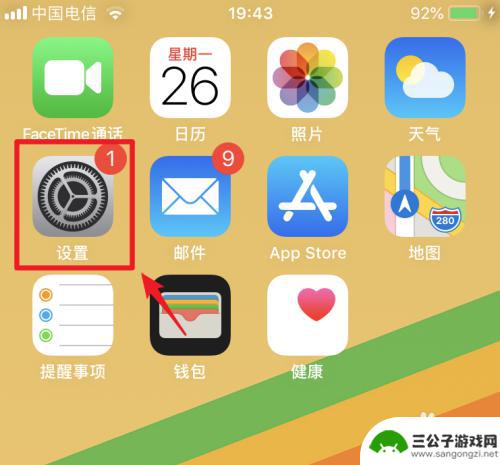
2.在手机的设置列表中,我们向上进行滑动。
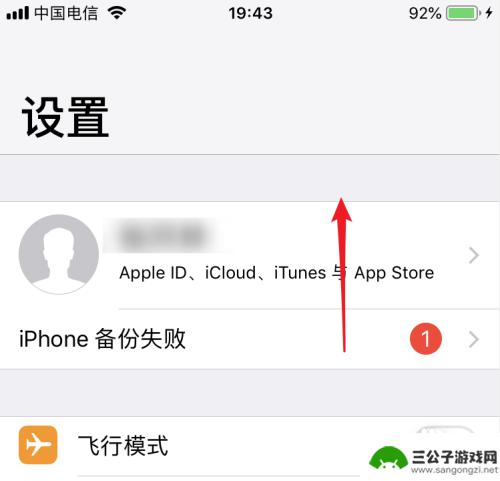
3.向上滑动后,在设置中,找到通讯录的选项进入。
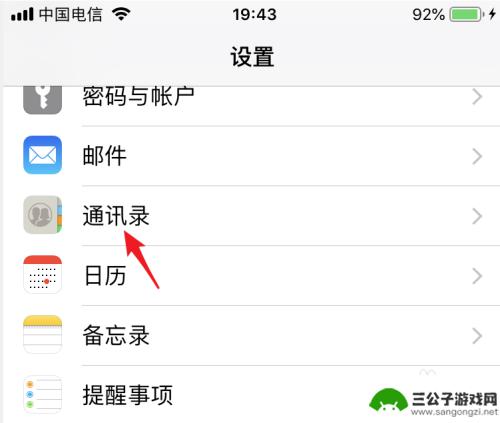
4.进入通讯录设置后,我们点击下方的导入sim卡通讯录的选项。
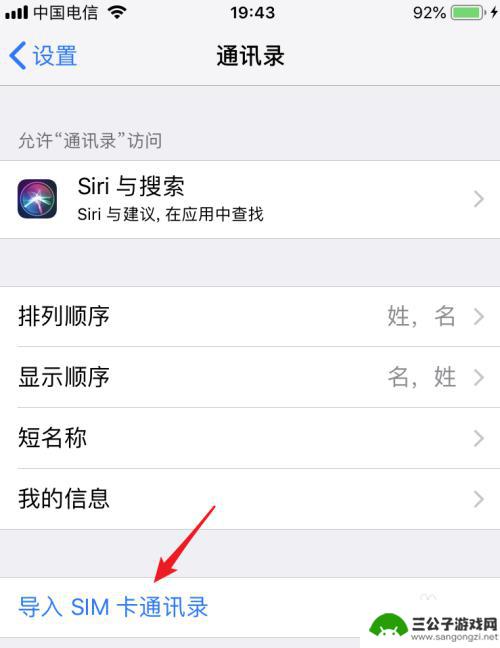
5.点击后,页面会提示正在导入sim卡通讯录,等待导入完成。
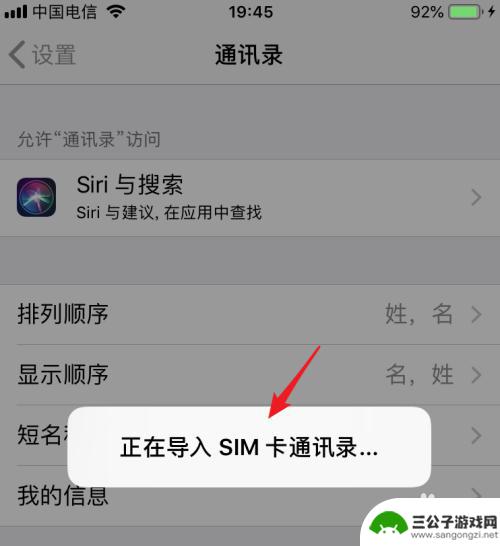
6.导入完成后,在手机中点击通讯录的应用。即可查看导入的通讯录信息。
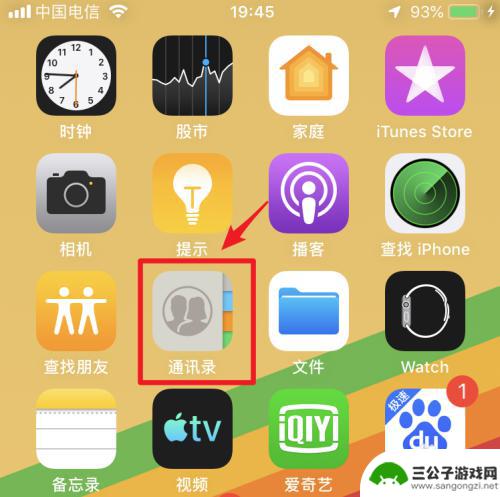
以上就是卡上通讯录怎么导入苹果手机的全部内容,如果你遇到这种情况,你可以按照以上方法解决,希望这些方法对你有所帮助。
热门游戏
-
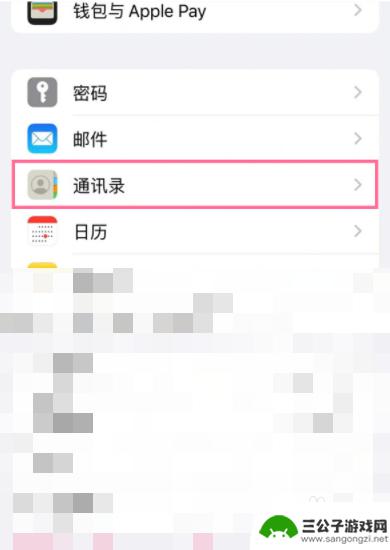
苹果13手机通讯录怎么导入卡里 苹果13手机怎样导入SIM卡通讯录
苹果13手机通讯录怎么导入卡里,苹果13手机作为一款高端智能手机,在通讯录导入方面提供了便捷的操作方式,使用户能够轻松地将SIM卡中的联系人信息导入到手机通讯录中,用户只需打开...
2023-11-18
-
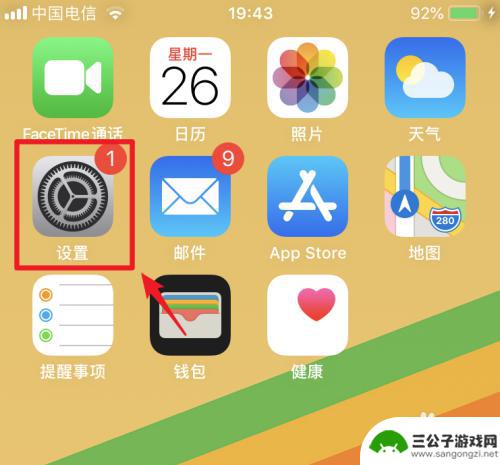
苹果手机如何倒入sim卡 iPhone手机如何导入SIM卡通讯录
苹果手机作为世界上最流行的智能手机之一,其使用便捷性和功能强大性备受用户青睐,其中导入SIM卡和通讯录是使用iPhone手机时必不可少的步骤。通过简单的操作,用户可以轻松将SI...
2024-04-28
-
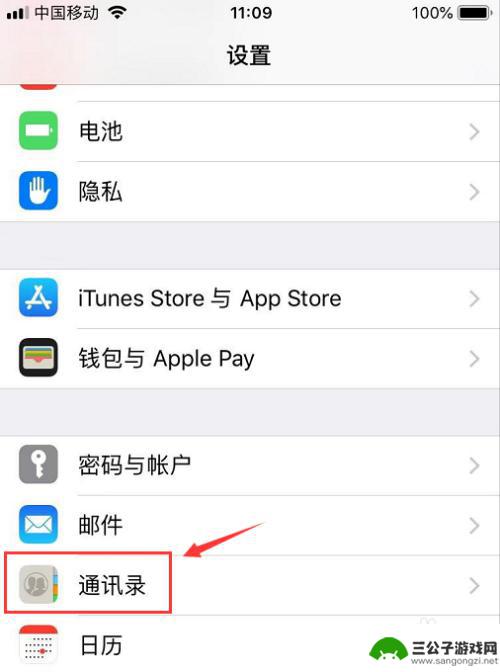
苹果手机怎么导出通讯录到手机卡 iPhone手机通讯录备份SIM卡方法
在日常生活中,我们经常需要备份手机通讯录,以防止意外数据丢失,对于iPhone用户来说,导出通讯录到SIM卡是一个常用的备份方法。通过这种方式,可以将通讯录中的联系人信息保存在...
2024-03-27
-
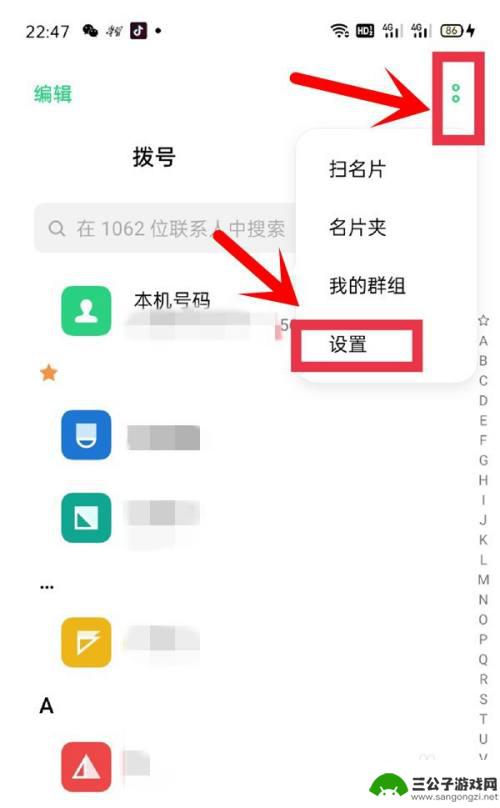
oppo手机怎么把电话号码导入卡里 oppo手机通讯录导入手机卡步骤
oppo手机怎么把电话号码导入卡里,在现代社会,手机已经成为人们生活中必不可少的一部分,当我们换新手机或者需要备份通讯录时,将电话号码导入手机卡成为了一个常见的问题。对于使用O...
2023-11-19
-
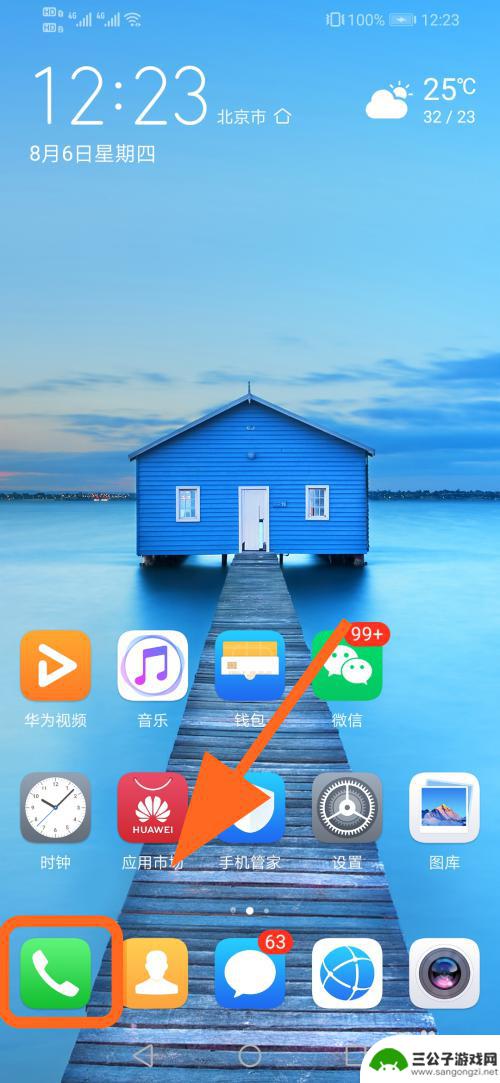
华为手机怎么复制电话号码到卡上 华为手机通讯录电话号码导入SIM卡方法
华为手机作为一款智能手机,通讯录中存储着我们重要的联系人信息,在使用过程中,我们有时候需要将通讯录中的电话号码备份到SIM卡上,以防止数据丢失或更换手机时方便使用。华为手机如何...
2024-06-10
-
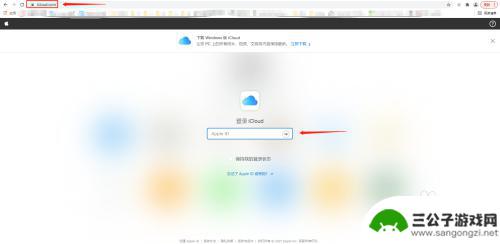
苹果通讯录如何批量手机联系人 如何将多个手机号码一次性导入到iPhone通讯录中
在日常生活中,我们常常需要将手机通讯录中的联系人信息导入到iPhone的通讯录中,以便更方便地进行联系,而苹果通讯录的批量导入功能则能帮助我们快速地将多个手机号码一次性导入到i...
2024-05-31
-

iphone无广告游戏 如何在苹果设备上去除游戏内广告
iPhone已经成为了人们生活中不可或缺的一部分,而游戏更是iPhone用户们的最爱,让人们感到困扰的是,在游戏中频繁出现的广告。这些广告不仅破坏了游戏的体验,还占用了用户宝贵...
2025-02-22
-

手机图片怎么整体缩小尺寸 如何在手机上整体缩小照片
如今手机拍照已经成为我们日常生活中不可或缺的一部分,但有时候我们拍摄的照片尺寸过大,导致占用过多存储空间,甚至传输和分享起来也不方便,那么如何在手机上整体缩小照片尺寸呢?通过简...
2025-02-22














